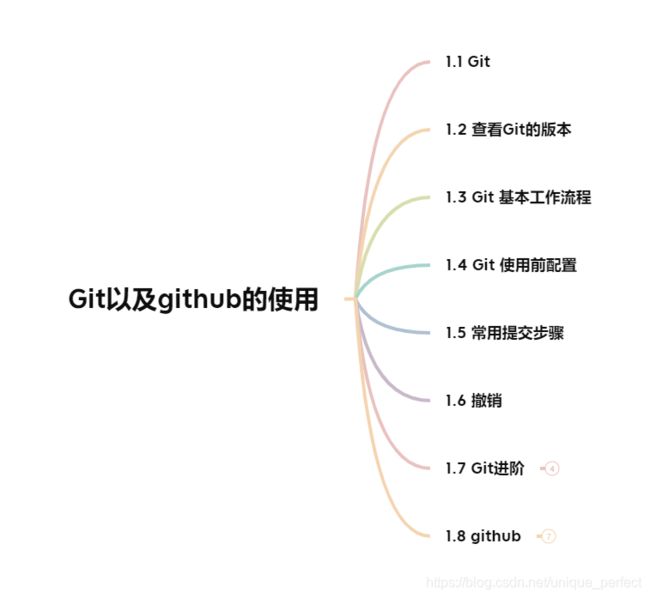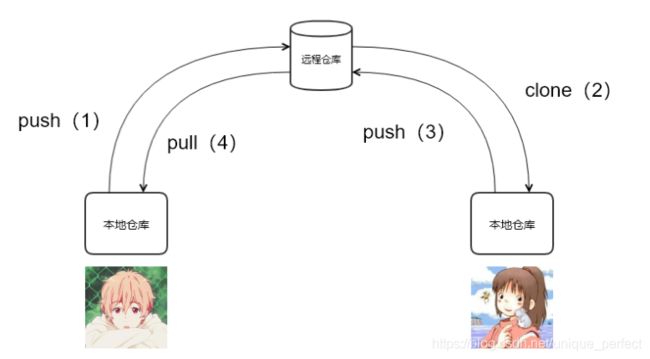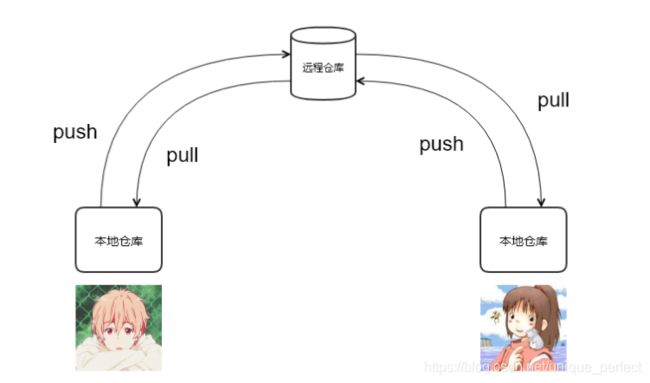Git以及Github的使用
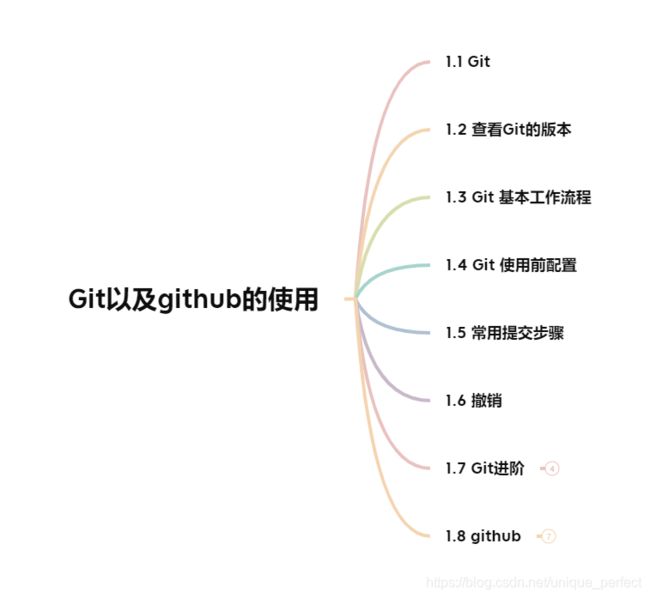
1.1 Git
Git是一个版本管理控制系统(缩写VCS),它可以在任何时间点,
将文档的状态作为更新记录保存起来,也可以在任何时间点,
将更新记录恢复回来。
1.2 查看Git的版本
git --verson
1.3 Git 基本工作流程
| git仓库 |
暂存区 |
工作目录 |
| 用于存放提交记录 |
临时存放被修改文件 |
被Git管理的项目目录 |
1.4 Git 使用前配置
在使用 git 前,需要告诉 git 你是谁,在向 git 仓库中提
交时需要用到。
1. 配置提交人姓名:git config --global user.name “提交人姓名” # (对当前系统用户有效)
2. 配置提交人姓名:git config --global user.email “提交人邮箱” # (对当前系统用户有效)
作用:识别开发人员,与登良github的账户无关
3. 查看git配置信息:git config --list
注意
1.如果要对配置信息进行修改,重复上述命令即可。
2. 配置只需要执行一次。
1.5 常用提交步骤
1 git init # 初始化git仓库
2 git status # 查看文件状态
3 git add 文件列表 # 追踪文件
4 git commit -m “提交信息” # 向仓库中提交代码(全部文件)
vs: git commit -m "提交信息" 文件 # 提交某个文件
5 git log # 显示所有提交记录
vs: git log --pretty=oneline # 一行显示版本信息
补充:
git log lfa380b5O2a0Ob82bfc8d84c5ab5el5b8fbf7dac # 会显示所有关于这个id以及之前的修改记录
git log lfa380b5O2a0Ob82bfc8d84c5ab5el5b8fbf7dac -1 # 加上-1参数表示我们只想看到一行记录
而如果想要查看这条提交记录具体修改了什么内容,可以在命令中加入p参数,命令如下:
git log Ifa380b502a00b82bfc8d84c5ab5el5b8fbf7dac -1 -p
6 git reset --hard 版本id # 回退版本
7 git reflog # 查看所有版本信息
8 git diff # 表示未使用add命令时的修改
这样可以查看到所有文件的更改内容,
如果你只想查看MainActivity.java这个文件的更改内容,
可以使用如下命令:
git diff app/src/main/java/com/example/providertest/MainActivity.java
vs:git log 表示最近的改变,git reflog可以看到所有的改变
如果文件未被跟踪,即没有使用git add这个命令时,文
件为红色,如果使用这个命令,则文件变为绿色.
Administrator@E3J6CI1HV76DS4U MINGW32 /d/360MoveData/Users/Administrator/Desktop/test
$ git init
Initialized empty Git repository in D:/360MoveData/Users/Administrator/Desktop/test/.git/
Administrator@E3J6CI1HV76DS4U MINGW32 /d/360MoveData/Users/Administrator/Desktop/test (master)
$ git status
On branch master
No commits yet
Untracked files:
(use "git add ..." to include in what will be committed)
index.html
nothing added to commit but untracked files present (use "git add" to track)
Administrator@E3J6CI1HV76DS4U MINGW32 /d/360MoveData/Users/Administrator/Desktop/test (master)
$ git add index.html
Administrator@E3J6CI1HV76DS4U MINGW32 /d/360MoveData/Users/Administrator/Desktop/test (master)
$ git status
On branch master
No commits yet
Changes to be committed:
(use "git rm --cached ..." to unstage)
new file: index.html
Administrator@E3J6CI1HV76DS4U MINGW32 /d/360MoveData/Users/Administrator/Desktop/test (master)
$ git commit -m 第一次提交
[master (root-commit) 23db606] 第一次提交
1 file changed, 0 insertions(+), 0 deletions(-)
create mode 100644 index.html
1.6 撤销
1 git checkout 文件
不过这种撤销方式只适用于那些还没有执行过add命令
的文件,如果某个文件已经被添加过了,这种方式就无
法撤销其更改的内容.
这种情况我们应该先对其取消添加,然后才可以撤回提交。
取消添加使用的是reset命令,用法如下所示:
git reset HEAD app/src/main/java/com/example/providertest/MainActivity.java
然后再运行一遍git status命令,你就会发现MainActivity.java这个文件重新变回了未添加状态,此时就可以使用checkout命令来将修改的内容进行撤销了。
2 用暂存区中的文件覆盖工作目录中的文件: git checkout 文件
应用场景:如果开发过程中不满意当前的内容,想要后悔药,那么可以
使用这个命令从暂存区取相应的文件来恢复,使用后文件的状态依然
为绿色.
3 将文件从暂存区中删除: git rm --cached 文件
应用场景:开发过程中,不是每个文件都是有必要交给git管
理的,使用这个命令可以从暂存区删除没用的文件,不交
给git管理,此时文件在工作目录依然存在,只是没在
暂存区而已.
4 将 git 仓库中指定的更新记录恢复出来,并且覆盖暂存区和工
作目录:git reset --hard commitID
应用场景:开发过程中,如果想要利用某次记录覆盖暂存区和工
作目录,则可以使用 上面那个命令.
1.7 Git进阶
1.7.1 分支
为了便于理解,大家暂时可以认为分支就是当前工作目
录中代码的一份副本。
使用分支,可以让我们从开发主线上分离
出来,以免影响开发主线。
1.7.2 分支细分
主分支(master):第一次向 git 仓库中提交更新记录时自动
产生的一个分支。
开发分支(develop):作为开发的分支,基于 master 分支创建。
功能分支(feature):作为开发具体功能的分支,基于开发分支创建
功能分支 -> 开发分支 -> 主分支
解析:实际开发中,主分支一般来发布源码之类,要保持稳定,所以
就出现了开发分支,当开发分支弄好后在合并到主分支.
功能分支是作为开发具体功能的分支,为了保持开发分支
的稳定,当功能分支弄好后在合并到开发分支.所以路线就是
功能分支 -> 开发分支 -> 主分支
1.7.3 分支命令
git branch # 查看分支
git branch 分支名称 # 创建分支
git checkout 分支名称 # 切换分支
注意:在切换分支的时候一定要保证当前的内容处于提
交状态,即有使用git commit这个命令,否则切换到其
他分支的时候会把切换前的分支内容带过去,这不是我们想要的
git merge 来源分支 # 合并分支
git branch -d 分支名称` # 删除分支(分支被合并后才允许删除)(-D 强制删除)
注意:如果某分支没有合并,则该分支不可以直接被删除,解决办法就是把小d改为大D即可。
1.7.4 暂时保存更改
在git中,可以暂时提取分支上所有的改动并存储,让开发人
员得到一个干净的工作副本,临时转向其他工作。
使用场景:分支临时切换
存储临时改动:git stash
恢复改动:git stash pop
应用场景(分支临时切换);开发过程中,如果老板说
以前的内容存在bug,那么你得切换分支去修改,
但你当前的分支尚未完成,不想提交上去.即不要
git commit这个命令的需求,但是又不想把切换前
的分支内容带过去,此时可以利用git stash(存储
临时改动)这个命令,这个命令的作用就是把你当
前分支的内容剪切到剪贴板上,然后就可以切换
分支了,虽然没有git commit这个命令,但状态已
处于工作清空状态(即暂存区跟工作目录没有内容了)。
当处理好bug之后切换到原来的分支,使用
git stash pop(恢复改动)这个命令从剪贴板复制过
来,此时又恢复之前的状态了。
1.8 github
在版本控制系统中,大约90%的操作都是在本地
仓库中进行的:暂存,提交,查看状态或者历史
记录等等。除此之外,如果仅仅只有你一个人在
这个项目里工作,你永远没有机会需要设置一个远程仓库。
只有当你需要和你的开发团队共享数据时,设置一
个远程仓库才有意义。你可以把它想象成一个
“文件管理服务器”,利用这个服务器可以与开发
团队的其他成员进行数据交换。
1.8.1 github解释名词
仓库(Repository)
有多少个开源项目,就有多少个仓库
收藏(Star)
即收藏人数
fork(克隆)
复制项目到自己的仓库
pull request
请求把改变的内容更改到被克隆的那个远程仓库中
watch(关注)
通知你关注项目的改变
issue(事务卡片)
发现bug,把bug通知上去,讨论协商
1.8.2 多人协作开发流程
同队开发
一开始:
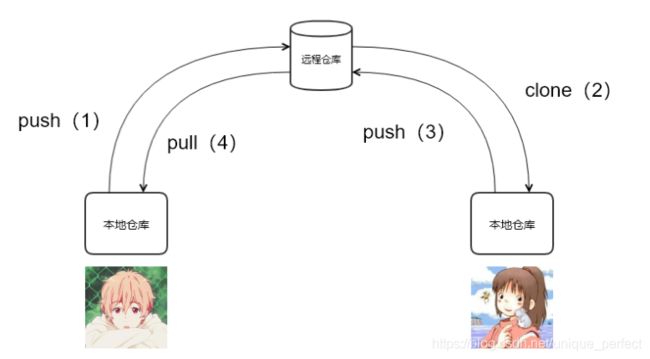
A在自己的计算机中创建本地仓库
A在github中创建远程仓库
A将本地仓库推送到远程仓库
B克隆远程仓库到本地进行开发
B将本地仓库中开发的内容推送到远程仓库
A将远程仓库中的最新内容拉去到本地
后来:
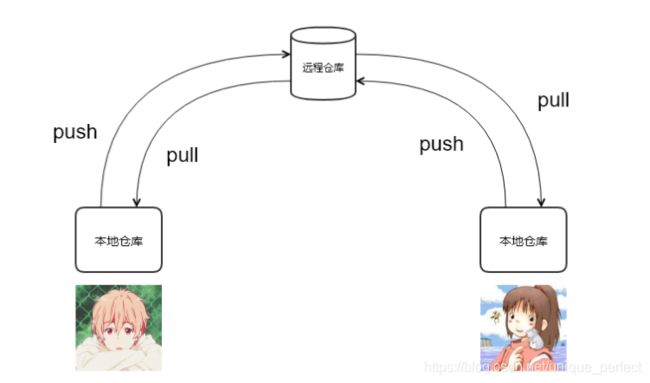
跨团队开发

1.8.2.1 合作流程
同队开发
1.首先A方创建远程仓库,将本地仓库推送到远程仓库
(我们本地仓库的版本必须大于远程仓库的版本,否则push失败。),
采用git push 远程仓库地址 分支名称。
git push https://github.com/yxjgithub-png/git-demo.git master # 将master分支推送到远程仓库。但是这里地址麻烦,可以采用步骤2添加别名
2. git remote add 远程仓库地址别名(可以自定义,一般为origin) 远程仓库地址 # (查看当前远程地址的别名
git remote -v )
git remote add origin https://github.com/yxjgithub-png/git-demo.git # 如果不想使用地址形式,可以采用别名来代替。如果想直接使用git push,则可以采用步骤3
3. git push -u 远程仓库地址别名 分支名称
git push origin master # 推送远程分支
git push -u origin master # -u 记住推送地址及分支,下次推送只需要输入git push即可.B方想加入团队进行开发,则需要步骤4.
解析:第一次输入需要用户名和密码,以后不用,window系统会帮助我们记住用户名和密码,在那个控制面板的凭据管理器中。
4.git clone 仓库地址
git clone 远程仓库地。B方想推送自己修改的内容,则需要步骤5
效果:1.下载内容到本地 2.克隆别人远程仓库的别名 3.初始化仓库
当我们需要clone后想把内容推送到别人的远程仓库时,不可以直接推送,而是需要别人在相应的远程仓库的settings里面操作,填写邀请队友的账号。当我们用git clone的时候,不仅将对方的东西复制过来,而且连对方远程仓库的别名也复制过来。
5. git push 远程仓库地址 推送的分支
git push origin master # B方想把内容推送给A方,然后A方可以采用步骤6进行版本的更新
git push <远程主机名> <本地分支名>:<远程分支名>
注意,分支推送顺序的写法是<来源地>:<目的地>,所以git pull是<远程分支>:<本地分支>,而git push是<本地分支>:<远程分支>。如果省略远程分支名,则表示将本地分支推送与之存在”追踪关系”的远程分支(通常两者同名),如果该远程分支不存在,则会被新建。
6.git pull
拉取远程仓库中最新的版本:git pull 远程仓库地址 远程地址分支名称
git pull origin master # 拉取origin主机的master分支,与本地当前分支合并
比如,要取回origin主机的next分支,与本地的master分支合并,需要写成下面这样 git pull origin next:master
如果远程分支(next)要与当前分支合并,则冒号后面的部分可以省略。上面命令可以简写为:git pull origin next
git clone 跟 git pull的区别
git clone是在没有本地仓库的基础上clone别人的东西,而git pull则是在有本地仓库的基础上拉取代码到本地。git clone
只是第一次参与开发时用,以后都是用git pull命令
解决冲突
在多人同时开发一个项目时,如果两个人修改了同一个文件的同一个地方,就会发生冲突。冲突需要人为解决。
先把远程仓库pull下来,然后删除冲突的标记,再做相应的修改即可。然后git add,git commit,git push上去。
跨团队协作
1. 程序员 C fork仓库:把对方远程仓库的内容复制到自己的远程仓库
2. 程序员 C 将远程仓库克隆在本地进行修改
3. 程序员 C 将仓库推送到自己的远程仓库
4. 程序员 C如果想要把修改内容发给对方,则需要点击pull request命令
5. 然后等待原远程仓库作者审核
6. 原远程仓库作者合并代码即可
1.8.3 ssh免登陆
生成秘钥:ssh-keygen
秘钥存储目录:C:\Users\用户\\.ssh
公钥名称:id_rsa.pub
私钥名称:id_rsa
解析:使用ssh-keygen命令,然后生成秘钥,私钥
保存在自己的电脑中,公钥发布在自己的远程仓库
中(在settings中找到设置ssh的地方,将公钥的
内容复制到那里),然后复制相应仓库的ssh地址,
然后正常操作就可以实现免密码登录。
1.8.4 GIT忽略清单
将不需要被git管理的文件名字添加到.gitignore中,
在执行git命令的时候,git就会忽略这些文件。
将工作目录中的文件全部添加到暂存区:git add .
1.8.5 bug
idea提交项目到github
提交到远程库错误:Push to origin/master was rejected
解决方案:git pull origin(远程仓库的地址) master --allow-unrelated-histories
1.8.6 Github搜索技巧
in:name Vue # 搜索项目名包含Vue的项目
in:name Vue stars:>5000 # 搜索Vue项目的star数大于5000
in:name Vue stars:>5000 forks:>5000 # 搜索Vue项目的star数大于5000 并且 forks:>5000
in:readme Vue # 搜索README.md里面包含Vue的项目
in:descrition Vue # 搜索项目描述包含Vue的项目
language:java # 搜索语言为java的项目
pushed:>2020-01-02 # 搜索项目最后更新时间大于2020-01-02的项目
1.9 图片总结







想要获取该该课程markdown笔记(脑图+笔记)。可以扫描以下
微信公众号二维码。或者搜索微信公众号-Java大世界。回复git
即可获取笔记获取方式。